Slå Global Logging På eller Av i Microsoft Outlook 365

Microsoft Support spurte om å dele feilloggen fra Outlook-app, men vet ikke hvordan? Finn her trinnene for Outlook Global Logging og Advanced Logging.
Zoom er en av de mest populære videokonferanseappene i verden akkurat nå. Den har et gratis nivå, tilbyr tilpassede betalte planer, og gir deg en haug med innstillinger å leke med – innstillinger som lar deg forbedre den generelle møteopplevelsen din. Siden Zooms bakside – der du pirker med innstillinger – består av alle slags brytere og rullegardinmenyer, kan det være litt vanskelig å komme til de faktiske gode tingene. Og Zoom-innstillingen vi snakker om i dag fortjener ikke å gå tapt.
Gruppe HD-video er for de som ønsker å nyte sømløs videoutgang i Zoom, uavhengig av kostnadene det kan medføre. Nå uten videre, la oss sjekke ut hva Group HD Video betyr i Zoom og hvordan du aktiverer det for møter.
Relatert: Slik legger du til zoom i Microsoft Outlook
Innhold
Hva betyr gruppe HD-video i zoom?
Group HD Video er en av de eksklusive funksjonene til Zoom som setter den aktive høyttalerens videofeed til HD eller Full HD. Dette sørger for at feeden du har foran skjermen ikke er pikselert og vises i høyeste tillatte kvalitet. Group HD Video er ikke aktivert som standard og krever at du går til portalen og endrer innstillingene med vilje.
Relatert: Hvordan se alle på Zoom på PC og telefon
Hva er kravene for å slå på gruppe HD-video?
Hvis du er en fan av å se Zoom-videofeeder i deres klareste former, er Group HD Video den perfekte setting for deg å fikle med. Dessverre er det et par krav du må oppfylle før du soler deg i glansen.
Først og fremst er Group HD Video eksklusivt for betalte medlemmer. Hvis du ikke har en premiumkonto – Pro, Business eller Enterprise – får du ikke muligheten til å aktivere Group HD Video. I tillegg, hvis du har en Pro-konto, kan du bare aktivere 720P HD-video. Bare Business-brukere og over kan slå på 1080P Full HD-alternativet.
For det andre aktiveres 720P HD-video kun for to deltakere eller en Zoom Room- eller Conference Room-kontakt. Hvis tre eller flere deltakere blir med, bytter den tilbake til Standard Definition eller SD. Full HD eller 1080P aktiveres kun under spesielle omstendigheter - for eksempel når en sending finner sted.
For det tredje må du ha en ganske rask internettforbindelse. Hvis internetthastigheten din ikke er i nærheten av omtrent 2 Mbps, vil du sannsynligvis ha problemer med å kjøre gruppe HD-video. Hvis du ikke har noen problemer med å administrere kravene, sjekk ut delen nedenfor for å finne ut alt om hvordan du aktiverer det for kontoen din.
Relatert: Hvordan oppdaterer du Zoom-appen på iPad, iPhone og Android-telefoner og nettbrett?
Slik aktiverer du gruppe HD-video i zoom
Gå først til zoom.us og logg på med brukernavn og passord. Pass på å logge på med bedriftens bruker-ID og passord - en som har en premium Zoom-konto. Klikk nå på "Min konto"-knappen øverst til høyre på skjermen.
Gå deretter til "Innstillinger".
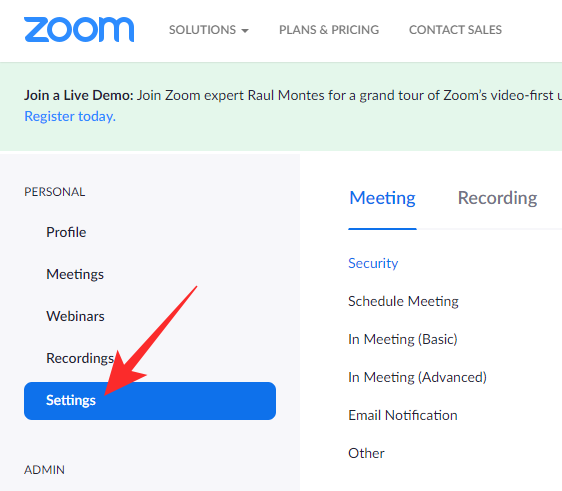
Klikk deretter på hyperkoblingen 'I møte (avansert)'. Rull ned til du finner bryteren "Gruppe HD-video". Slå den på og gå ut av området.
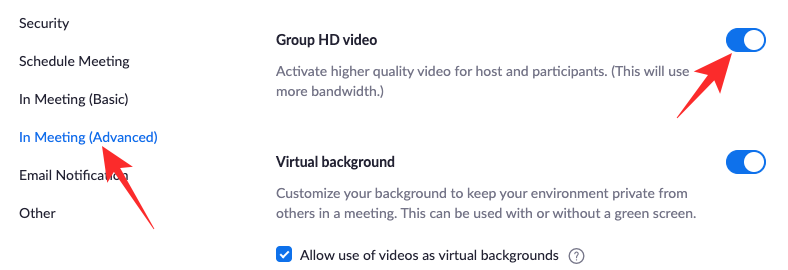
Hvis du har en mer premium-plan, vil du få muligheten til å velge mellom enten standard HD eller full HD.
Slik deaktiverer du gruppe HD-video i zoom
Hvis du fulgte trinnene nevnt i avsnittet ovenfor, må du ha aktivert Group HD Video on Zoom. Med Group HD Video slått på, bør du se Active Speaker Video Layout i 720P eller 1080P HD. Dessverre tilbyr Zoom ikke en bryter for å endre innstillingene i farten, noe som betyr at du må deaktivere funksjonen helt for å takle en internettforbindelse med lav båndbredde. Slik deaktiverer du gruppe HD-video i Zoom.
Gå først til zoom.us og logg på med brukernavn og passord. Klikk nå på hyperkoblingen "Min konto" øverst til høyre på skjermen.
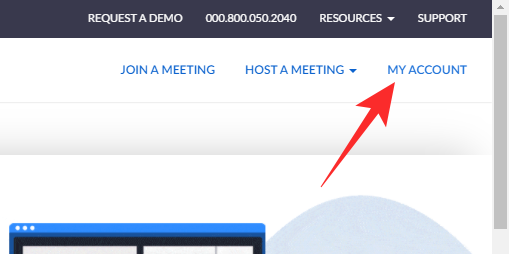
Gå nå til "Innstillinger" til venstre på skjermen.
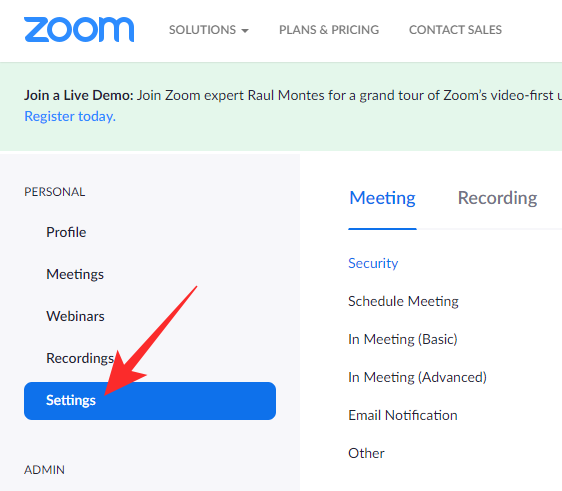
Klikk nå på hyperkoblingen "I møte (avansert)" og slå av bryteren "Gruppe HD-video".

Gå ut av området når du er ferdig.
Hvordan gjøre din klientgruppe HD-video klar?
Vi har allerede lært hvordan du slår på Group HD Video. Men for å være sikker på at du ikke er en spoilsport selv, må du sørge for at Zoom-klienten din er forberedt på å overføre HD-video. Du kan gjøre det ved hjelp av alternativet "Aktiver HD".
Start først Zoom-klienten på datamaskinen og klikk på tannhjulikonet øverst til høyre på skjermen for å gå til Innstillinger.
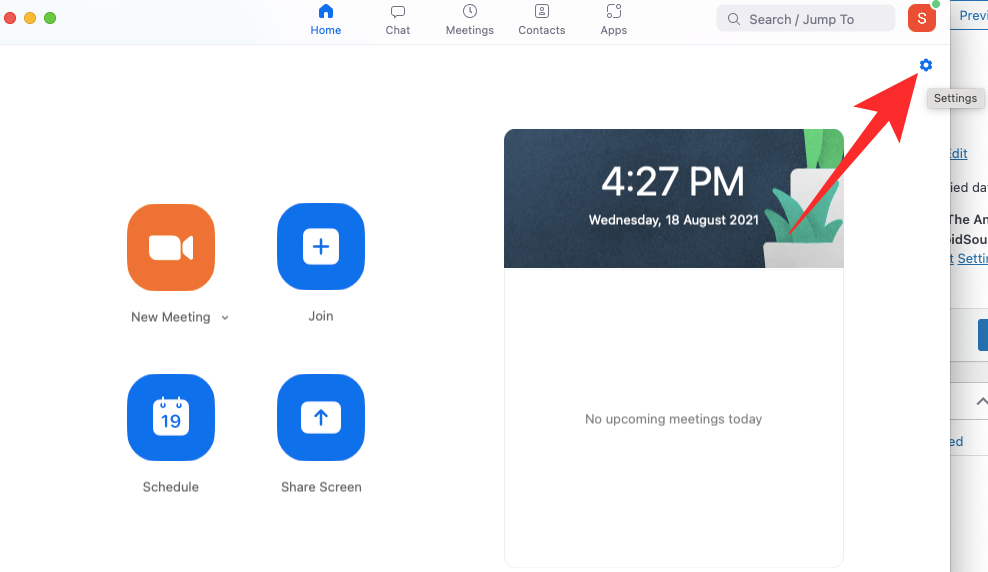
Gå nå til "Video"-fanen. Deretter, under forhåndsvisningen av kameraet, vil du se noen få alternativer. Sjekk "HD"-alternativet og gå ut av området.
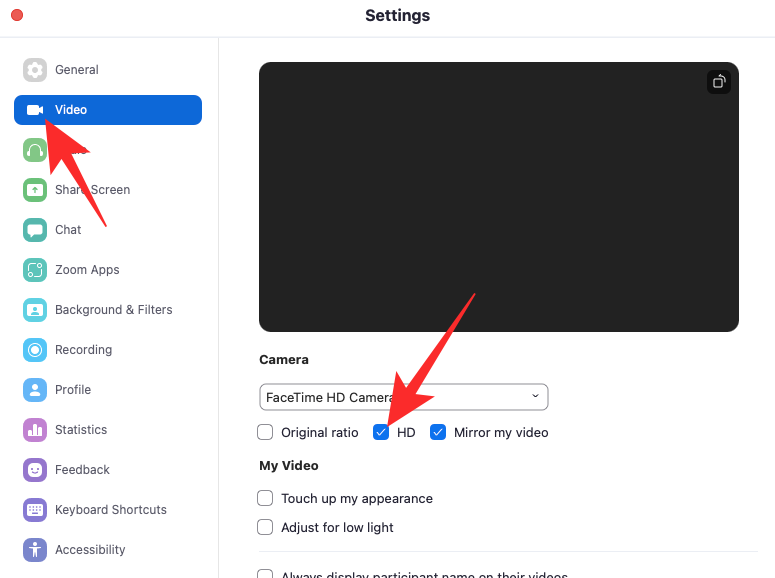
Det er det! Andre møtedeltakere vil kunne se videostrømmen din i HD.
Hva er forskjellen mellom "Aktiver HD" og "Gruppe HD-video"?
Zoom har en fullt utstyrt skrivebordsklient, tilgjengelig for både Mac- og Windows-systemer. Hvis du fikler rundt med innstillingene, vil du legge merke til et "Aktiver HD"-alternativ. Dette alternativet ligner mye på "Group HD Video"-bryteren vi diskuterer i dag. Det er imidlertid en subtil forskjell.
Aktiver HD
"Aktiver HD"-alternativet i Zoom-klienten din kommer bare inn når du har et HD-kompatibelt webkamera. Hvis webkameraet ditt ikke støtter HD, vil du ikke engang se det alternativet i Zoom-klienten. Som du kanskje har gjettet allerede, er alternativet for den utgående videofeeden. Når du slår på alternativet "Aktiver HD" i Zoom-skrivebordsklienten, ber du den om å ta opp og sende i 720P HD. Alternativet er slått av som standard for å lagre data, men kan slås på ganske enkelt.
Gruppe HD-video
Group HD Video, derimot, er ment for avspillingsformål. Med Group HD Video slått på, endres den aktive høyttalerens videostrøm fra SD til HD eller Full HD. Selv om det er noen krav, er Group HD Video absolutt et godt alternativ å vurdere for alle Zoom-brukere. Enkelt sagt er Enable HD ment å regulere distribusjonen av innhold. Group HD Video, derimot, regulerer eller forbedrer innholdsforbruket.
Bør du slå på gruppe HD-video på en tilkobling med lav båndbredde?
Som du må ha lagt merke til, er ikke Zooms videokvalitet den beste. Videoinnmatingene er greie nok for vanlige møter, men de kan ikke gi noen videostrømmetjeneste penger. Logikken bak dette er ganske grei. Zoom ønsker å gjøre sin videokonferansetjeneste så tilgjengelig som mulig. Og å slå på HD-video som standard for alle deltakere er ikke den beste måten å utjevne spillefeltet på.
Så hvis du har en tilkobling med lav båndbredde, anbefaler vi at du ikke aktiverer gruppe HD-video i innstillingene, siden det vil suge opp hele båndbredden og kanskje ikke engang produserer kvaliteten du håpet på.
Ofte stilte spørsmål (FAQs)
I løpet av artikkelen har vi snakket lenge om å aktivere Group HD Video on Zoom. Nå er det på tide å svare på selv de minste spørsmålene.
Kan du aktivere Group HD Video på gratis kontoer?
Nei, Group HD Video er kun tilgjengelig for betalte Zoom-brukere. Videre tillater Zoom Pro-nivået bare 720P HD, mens Business- og Enterprise-brukere har mulighet for 1080P-streaming.
Hvor mye data bruker Group HD Video?
Zoom har ikke gått inn i det hele, men den har bedt om en minimumstilkobling på 2 Mbps for opp- og nedstrømming. Så grovt sett vil du trenge nærmere 1 GB data (900MB) per time med Group HD Video slått på. Husk at hvis tre eller flere deltakere blir med, vil Group HD Video automatisk bli SD.
Vil Group HD Video forbedre videokvaliteten?
Ja, hele formålet med Group HD Video er å forbedre videokvaliteten til Zoom. Siden Active Speaker View forbedres med Group HD Video, føles hele møtet automatisk mye mer eksklusivt. Sørg imidlertid for å holde møtene små, siden tre eller flere deltakere ville tvinge Zoom til å nedgradere fra HD.
Kan du se Group HD Video på mobilen din?
Nei, Group HD Video er eksklusivt for Zoom desktop-klienten. Du kan ikke få Active Speaker-videofeeden i HD på mobilen din. I tillegg må du delta på møtet i fullskjermmodus for å se Group HD-video i aksjon.
I SLEKT
Microsoft Support spurte om å dele feilloggen fra Outlook-app, men vet ikke hvordan? Finn her trinnene for Outlook Global Logging og Advanced Logging.
Vil du fjerne Windows-tjenester som du ikke ønsker på PC-en din med Windows 11? Finn her noen enkle metoder du kan stole på!
Se hvor enkelt det er å legge til et ord eller et annet språk i stavekontrollen i Firefox. Se også hvordan du kan slå av stavekontrollen for nettleseren.
Ønsker du å aktivere eller deaktivere AutoRecover eller AutoSave alternativet? Lær hvordan du kan aktivere eller deaktivere AutoRecover-funksjonen i Word 2019 eller Microsoft 365.
Denne veiledningen beskriver hvordan du legger til sidetall i dokumenter i Microsoft Word 365.
Lær hvordan du logger på som administrator i Windows 10 og Windows 11. Få tips og triks for å administrere brukerkontoer og systeminnstillinger effektivt.
For å liste alle Windows 11-kontoer, åpne Innstillinger > Kontoer > Andre brukere og familiesider. Du kan også bruke kommandoprompt og PowerShell.
Oppdag raskeste måter å åpne Innstillinger-appen på Windows 11 med nyttige trinn og tips.
Lær hvordan du enkelt kan endre bakgrunnsbilde på Windows 11 ved hjelp av forskjellige enkle metoder.
Lær hvordan du effektivt tar skjermbilder i Windows 11 med Print Screen, Snip & Sketch og mer. Få tips og triks for å lagre og dele skjermbilder.
Oppdatering av enhetsdrivere er viktig for å fikse feil og forbedre kompatibiliteten i Windows 11. Lær hvordan du effektivt kan oppdatere driverne dine.
Lær hvordan du fjerner McAfee programvare fra Windows 11-PC-en din. Følg våre 5 trinn for avinstallering og sikkerhetstips.
Finn ut hvor "Min datamaskin" er på Windows 11 og hvordan du enkelt kan få tilgang til denne viktige funksjonen. Følg våre enkle trinn for å gjenopprette PC-ikonet.
Denne bloggen hjelper lesere med å deaktivere Copilot-funksjonen på Windows 11, hvis de ikke ønsker å bruke AI-modellen.
Lær hvordan du kan tilpasse Start-menyen i Windows 11 for en bedre brukeropplevelse. Oppdag tips for tilpasning som passer dine behov.
Lær hvordan du enkelt åpner Kontrollpanel i Windows 11 med flere metoder som gir deg frihet til å tilpasse innstillinger. Perfekt for de som ønsker å navigere effektivt i systemet.
Lær hvordan du oppretter en ny brukerkonto på Windows 11, både lokalt og online. Få nyttige tips og trinnvise instruksjoner her.
Ikke legg ut bildene dine gratis på Instagram når du kan få betalt for dem. Les og vet hvordan du tjener penger på Instagram og får mest mulig ut av denne sosiale nettverksplattformen.
Lær hvordan du enkelt redigerer og fjerner PDF-metadata. Denne veiledningen hjelper deg med å enkelt redigere eller fjerne PDF-metadata på et par enkle måter.
Vet du at Facebook har en komplett liste over telefonbokkontakter sammen med navn, nummer og e-postadresse.
Bluetooth lar deg koble Windows 10-enheter og tilbehør til PC-en din uten behov for ledninger. Her er ulike teknikker for å løse Bluetooth-problemer.
Lær deg å ta kontroll over personvernet ditt ved å tømme Bing-søkeloggen og Microsoft Edge-loggen med enkle trinn.
Oppdag den beste samarbeidsprogramvaren for små bedrifter. Finn verktøy som kan forbedre kommunikasjon og produktivitet i teamet ditt.
Lær hvordan du holder statusen din aktiv i Microsoft Teams. Følg våre trinn for å sikre at du alltid er tilgjengelig for kolleger og kunder.
Oppdag den beste prosjektledelsesprogramvaren for småbedrifter som kan hjelpe deg med å organisere prosjekter og oppgaver effektivt.
Gjenopprett siste økt enkelt i Microsoft Edge, Google Chrome, Mozilla Firefox og Internet Explorer. Dette trikset er nyttig når du ved et uhell lukker en hvilken som helst fane i nettleseren.
Hvis du har mange duplikater klumpet på Google Photos eller ønsker å eliminere duplikatbilder, så sjekk ut de mange måtene å slette duplikater i Google Photos.
Hvordan fikse at Nintendo Switch ikke slår seg på? Her er 4 enkle løsninger for å fikse at Nintendo Switch ikke slår seg på.
Lær hvordan du tilbakestiller Gmail-passordet ditt enkelt og sikkert. Endre passordet regelmessig for å beskytte kontoen din.
Lær hvordan du konfigurerer flere skjermer på Windows 10 med denne bloggen. Det være seg to eller tre eller flere skjermer, du kan enkelt sette opp skjermer for spilling eller koding.









![Slik avinstallerer du McAfee på Windows 11 [5 måter] Slik avinstallerer du McAfee på Windows 11 [5 måter]](https://blog.webtech360.com/resources8/images31/image-4917-0105182719945.png)

















